Per molti utenti di Excel, scrivere formule in un foglio di calcolo è un compito davvero impegnativo a causa della loro sintassi complessa, che spesso include funzioni, riferimenti di cella e operatori matematici. Un singolo errore nella formula può causare errori peculiari e portare alla perdita di dati nel foglio di calcolo. Fortunatamente, con l’aiuto di ChatGPT, è possibile creare formule di Excel e diventare esperti di formule di Excel. In questo blog, spiegherò i passaggi completi su come utilizzare ChatGPT per scrivere formule di Excel, insieme ad altre informazioni vitali relative alle formule di Excel.
Quindi, iniziamo…
Cosa sono le formule di MS Excel?
Le formule di MS Excel sono espressioni che eseguono calcoli sui valori nell’intervallo di celle del foglio di calcolo. Consentono di eseguire calcoli matematici come addizione, sottrazione, divisione e moltiplicazione. Oltre a ciò, puoi facilmente calcolare percentuali (%) e trovare medie in Excel per un intervallo di celle, organizzare valori di data e ora e svolgere molte altre attività con successo.
Capire il ruolo dello strumento ChatGPT in MS Excel
ChatGPT (Chat Generative Pre-trained Transformer) è uno strumento di intelligenza artificiale sviluppato da OpenAI per generare risposte testuali simili a quelle umane a domande e prompt di testo. Utilizzando questo strumento di intelligenza artificiale, puoi semplificare il processo di scrittura delle formule di Excel.
Può offrire una guida passo passo, spiegazioni e creare formule Excel perfette per te, riducendo la complessità e la confusione.
Perché usare ChatGPT per le formule di Excel?
Con ChatGPT, puoi generare formule Excel sia semplici che complesse. Inoltre, generare formule utilizzandolo può anche farti risparmiare tempo e fatica.
Leggi anche: Aprire Excel in modalità provvisoria: la salvezza per i fogli di calcolo Excel
Come usare ChatGPT per scrivere formule di Excel?
Ora sei arrivato alla sezione più importante di questo post. Tutto ciò che devi fare è seguire la procedura dettagliata descritta di seguito per scrivere le formule Excel utilizzando ChatGPT.
Passaggio 1: Apri un foglio di calcolo Excel
Prima di tutto, devi aprire il foglio di calcolo che desideri utilizzare.
Nel foglio di calcolo sottostante, calcoleremo le differenze tra il prezzo previsto e quello effettivo per ciascun prodotto nella colonna D e i subtotali delle colonne B, C e D.
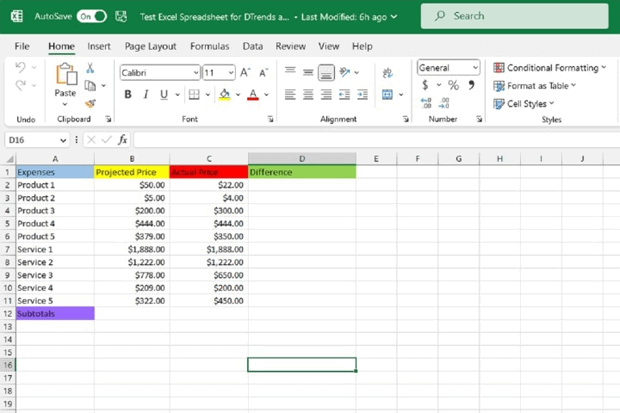
Passaggio 2: Cerca ChatGPT e registrati o accedi
Per i nuovi utenti:
- Apri il browser web e cerca “ChatGPT“. Fai clic sul primo risultato. Ora ti troverai sulla pagina ufficiale di ChatGPT per registrarti. Segui le istruzioni sullo schermo, ad esempio fornendo il tuo numero di cellulare, l’ID Gmail, ecc.
- Se desideri utilizzare ChatGPT con il tuo ID Gmail, inserisci l’ID email e conferma l’email ricevuta da OpenAI.
Utente con account già esistente:
- Se hai già un account OpenAI, accedi semplicemente utilizzando il tuo ID Gmail registrato. Dopo aver completato questi passaggi, verrà visualizzata una nuova schermata di chat per ChatGPT.
Passaggio 3: Inserisci la tua richiesta per la formula Excel (sottrazione)
In questo passaggio, devi inserire la tua richiesta per la formula Excel nella casella di testo “Invia messaggio“… che puoi vedere in basso al centro dello schermo. Premi Invio.
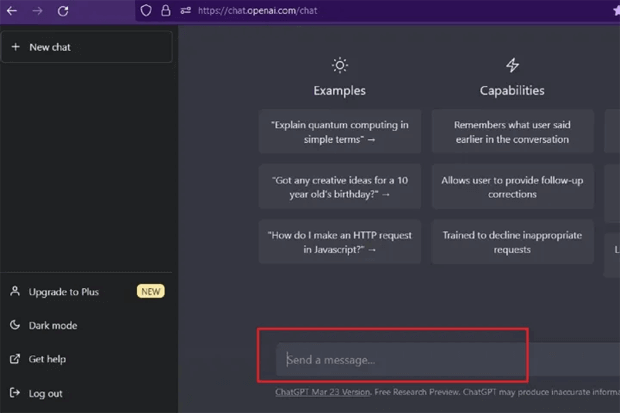
Nel nostro caso, chiederemo a ChatGPT di scrivere la formula Excel per sottrarre la cella C2 da un numero nella cella B2.
Ad esempio: scrivi una formula Excel sottraendo il valore della cella C2 dal valore della cella B2.
Nota: assicurati che la formulazione della richiesta sia chiara e precisa, altrimenti ChatGPT potrebbe fraintendere e restituire una formula errata.
Passaggio 4: Copia la formula di ChatGPT
- In questo caso, vedrai che l’IA ti fornirà la formula e una breve descrizione di come utilizzarla nel tuo foglio di calcolo Excel.
- Premi contemporaneamente i tasti CTRL + C per copiare la formula dalla schermata di chat.
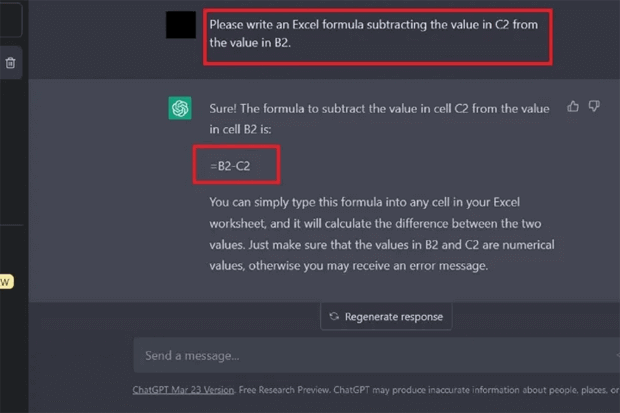
Passaggio 5 – Incolla la formula copiata
- Vai al tuo foglio di calcolo e seleziona una cella in cui desideri inserire la formula.
- Quindi, premi contemporaneamente i tasti CTRL + V per incollare la formula in una cella. Ora otterrai la risposta esatta alla tua formula in una cella specifica o selezionata.
Nel nostro caso, ChatGPT ha fornito la formula:
=B2-C2
Dopo aver copiato e incollato la formula nella cella desiderata del foglio di calcolo (D2), abbiamo ottenuto il risultato corretto. Per visualizzare la differenza tra B2 e C2 in ogni riga, seleziona un angolo della cella risultante e trascina il cursore per selezionare le righe rimanenti fino all’ultima.
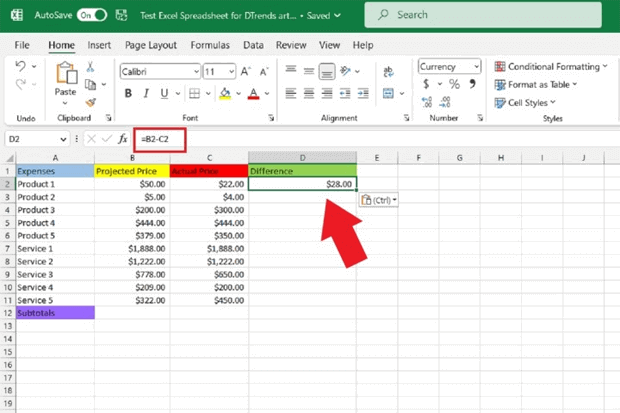
Passaggio 7 – Inserisci nuovamente la tua richiesta per la formula Excel (addizione)
Ora, vogliamo sapere se la SOMMA equivale al totale di tutti i valori nella colonna B del Prezzo Previsto. Pertanto, torneremo alla schermata di ChatGPT e invieremo nuovamente una richiesta per la formula Excel per sommare i valori nella colonna B (da B2 a B11).
Digiteremo: “Si prega di scrivere la formula Excel per tutti i valori nella colonna B, dalla cella B2 alla cella B11”.
Passaggio 8: Copia e incolla la formula di ChatGPT
- In questo caso, vedrai che l’IA ti fornirà la formula e una breve descrizione di come utilizzarla nel tuo foglio di calcolo Excel.
- Premi i tasti CTRL + C insieme per copiare la formula dalla schermata della chat e incollarla nella cella B2.
Nel nostro caso, ChatGPT ha generato la seguente formula per sommare tutte le celle nella colonna B (da B2 a B11):
=SUM(B2:B11)
Dopo aver incollato questa formula di addizione, otterrai la risposta esatta che dovrebbe apparire in una cella specifica. Se desideri i subtotali delle colonne C e D nelle ultime righe, seleziona un angolo della cella risultante e trascina il cursore per selezionare le restanti due colonne fino all’ultima.
Infine, otterrai i subtotali corretti delle colonne B, C e D.
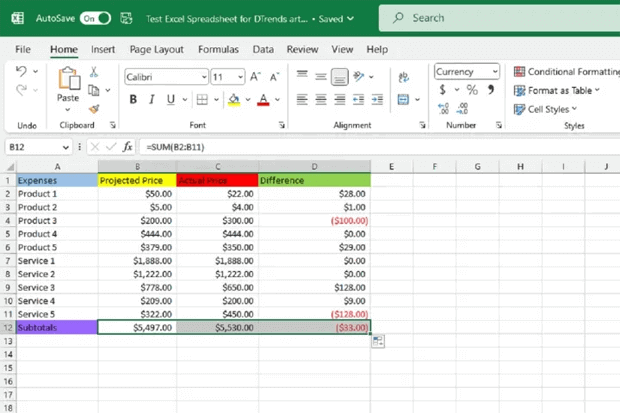
Questi sono i passaggi completi per creare una formula Excel con ChatGPT.
Leggi anche: Come trasporre i dati in Excel? – Una guida passo passo
Domande frequenti correlate:
ChatGPT è compatibile con tutte le versioni di Excel?
La risposta è sì, ChatGPT è compatibile con tutte le versioni di MS Excel. In parole povere, può essere utilizzato sia con le versioni precedenti che con quelle più recenti di Excel.
ChatGPT può modificare un file Excel?
No, ChatGPT non può interagire direttamente con il foglio di calcolo di Microsoft Excel.
ChatGPT è gratuito per la scrittura di formule in Excel?
Lo strumento ChatGPT offre una prova gratuita limitata; per un utilizzo intensivo, è necessario sottoscrivere un abbonamento o un piano a pagamento.
ChatGPT può funzionare offline per la scrittura di formule in Excel?
No, ChatGPT non può funzionare offline per la scrittura di formule in Excel. Richiede una connessione internet stabile per funzionare in modo efficiente.
Ci sono problemi di sicurezza quando si utilizza ChatGPT con Excel?
Francamente, ChatGPT è uno strumento sicuro, ma è consigliabile evitare di condividere dati sensibili con esso.
ChatGPT può aiutarmi con la programmazione VBA in Excel?
Non sempre, ChatGPT a volte può aiutarti con la generazione di codice VBA. Si concentra principalmente sulla scrittura di formule e sulla manipolazione dei dati in Microsoft Excel.
In conclusione
ChatGPT è uno strumento di intelligenza artificiale, in grado di generare contenuti di tipo umano seguendo comandi e query umane. Quindi, se desideri utilizzare anche tu questo strumento o vuoi sapere come usare ChatGPT per scrivere formule in Excel, segui la procedura dettagliata descritta in questa guida.
Questo è tutto…
